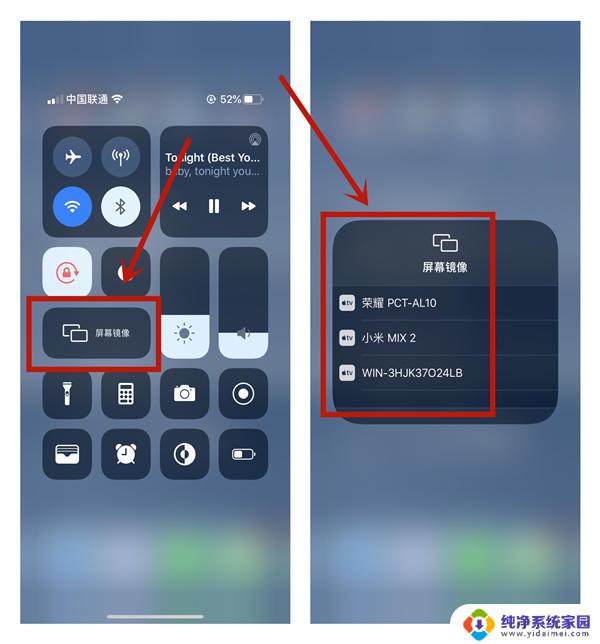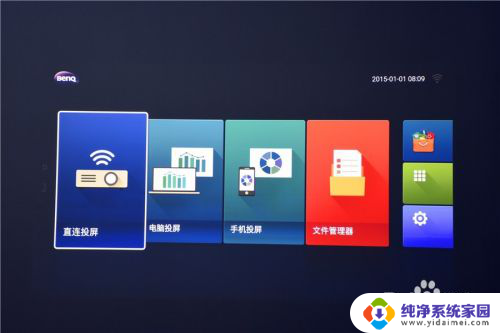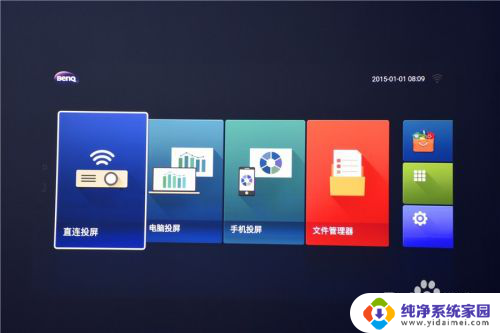usb投影仪怎么连接手机 手机有线连接投影仪步骤详解
更新时间:2024-04-14 11:50:04作者:yang
随着科技的不断发展,手机投影已经成为我们日常生活和工作中不可或缺的一部分,USB投影仪作为一种便捷实用的投影设备,更是受到了广泛的欢迎。如何将手机与USB投影仪连接起来呢?接下来我们将详细介绍手机有线连接投影仪的步骤,让您能够轻松实现手机投影功能,享受更加便捷的使用体验。
方法如下:
1.打开USB连接


2.要先把手机数据线(充电线)的USB插到投影仪的USB端口上, 然后才把手机充电头插进手机(注意这顺序非常重要哦. 顺序如果反了,会有些手机不弹出信任窗口,就没法操作
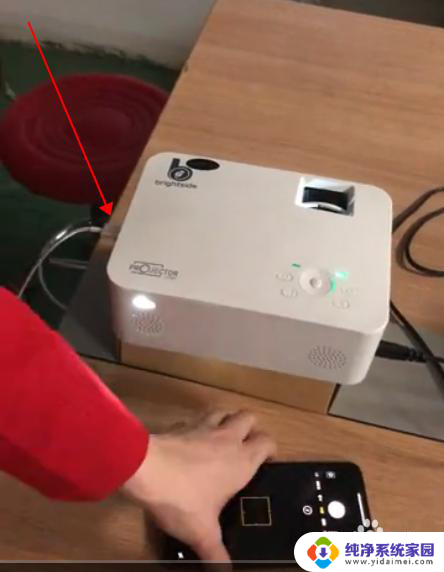

3.点击信任,稍等一分钟左右,手机和投影仪的画面就同屏同步了:手机显示什么画面,投影仪就显示什么画面.

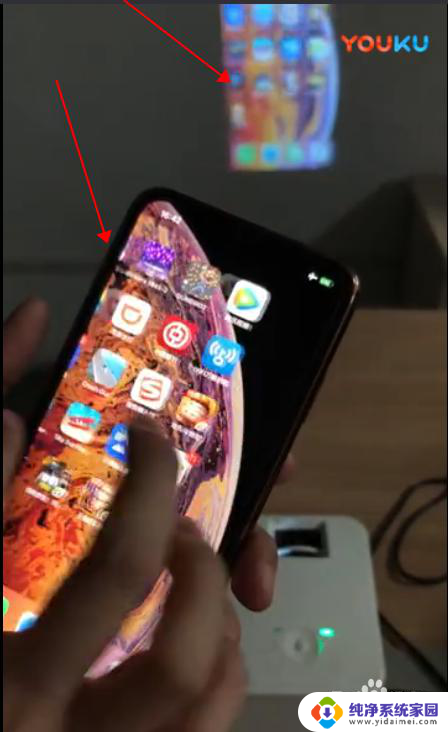

以上就是关于如何连接手机到USB投影仪的全部内容,如果有遇到相同情况的用户,可以按照以上小编提供的方法来解决。